NumPy-installation på Ubuntu:
Du skal kontrollere den installerede pythonversion af systemet, før du installerer NumPy-biblioteket. Python3 bruges i denne vejledning til at vise, hvordan NumPy-biblioteket installeres i Python. Kør følgende kommando for at kontrollere den installerede pythonversion.
$ python3 -VFølgende output viser, at python version 3.8.6 er installeret i systemet.

Kør følgende kommando for at installere NumPy-biblioteket til Python3.
$ sudo apt installere python3-numpyKontroller NumPy version fra terminalen:
Du kan kontrollere den installerede version af NumPy-biblioteket på flere måder. Den følgende kommando viser den installerede NumPy-biblioteksversion, hvis den er installeret korrekt af den forrige kommando.
$ python3 -c "import numpy; print (numpy.__version__)"Følgende output viser, at NumPy version 1.18.4 er installeret i systemet.

Importer og kontroller NumPy version
Du kan finde ud af den installerede version af NumPy-biblioteket ved også at udføre python-scriptet. Kør følgende kommando for at udføre python-scriptet.
$ python3Kør følgende python-script fra python-kommandoprompten for at kontrollere den installerede NumPy-biblioteksversion.
>>> import numpy som np>>> np.version.version
Følgende output viser både versionen af Python og NumPy-biblioteket.
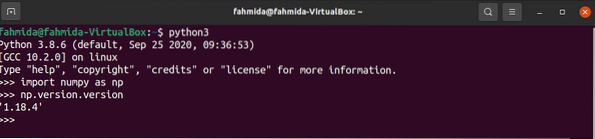
Aktivér NumPy i PyCharm-editoren:
Der findes mange python IDE'er til at udføre python-scripts. Nogle af de populære pythonredaktører er PyCharm, Spyder, Eric, Pyzo, Atom, Pydev osv. PyCharm IDE bruges i denne vejledning til at vise, hvordan man skriver og udfører python-script ved at importere NumPy-biblioteket. Du kan køre følgende kommando for at installere PyCharm på Ubuntu.
$ sudo snap installere pycharm-community --classicDu skal indstille placeringen af NumPy-biblioteket i PyCharm IDE for at importere biblioteket i scriptet. Åbn Indstillinger vindue ved at klikke på Indstillinger menupunkt fra Fil menu. Klik på den projektmappe, der blev oprettet før, for at gemme python-scriptet. Her er projektmappens navn Python placeret i mappen, / hjem / fahmida / PycharmProjects. Finde ud af den bedøvede mappe, der er placeret under / venv / lib / python3.8 / site-pakker. Vælg mappen, og klik på OK knap.
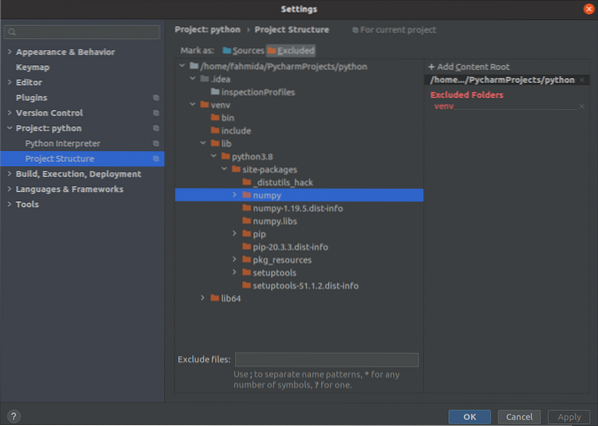
Arbejd med NumPy:
Skriv følgende script i en pythonfil for at vide, hvordan NumPy-biblioteket kan bruges i python-scriptet. NumPy-array fungerer hurtigere end pythonlisten, der vises ved output af dette script. NumPy-biblioteket importeres i begyndelsen af scriptet for at oprette NumPy-arrayet. Tidsbiblioteket importeres for at beregne den tid, der kræves af pythonlister og NumPy-arrays for at udføre den samme opgave. Matrixens størrelse tages som input fra brugeren. To pythonlister oprettes ved hjælp af rækkevidden () funktion baseret på inputværdien. Dernæst gemmes den aktuelle systemtid i variablen, starttidspunkt. En anden ny liste oprettes ved at gange hver værdi på begge lister. Begge listers værdier er ens, fordi områdeværdier opretter listerne, og begge lister indeholder det samme antal værdier. Den nye listevariabel, p_beregn, vil indeholde hvert element i listen firkantede værdi. Igen er den aktuelle systemtid gemt i variablen, sluttid. Forskellen på sluttid og starttidspunkt viser pythonlistens tid til beregning. I den næste del af scriptet, arange () NumPy-biblioteksfunktionen bruges til at oprette to endimensionale NumPy-arrays med rækkeværdier. Begge arrays ganges for at få den samme output genereret af to pythonlister i de tidligere udsagn. Den tid, der kræves til at beregne opgaven ved hjælp af NumPy-arrayet, udskrives for at sammenligne den tid, der kræves til pythonlisten og NumPy-arrayet.
# Importer de nødvendige pakkerimporter numpy som np
importtid
# Tag arraystørrelse fra brugeren
array_size = int (input ("Indtast arrayets størrelse:"))
# Opret to Python-lister baseret på værdien array_size
liste1 = rækkevidde (array_size)
list2 = rækkevidde (array_size)
# Indstil starttidspunktet
starttid = tid.tid()
# Opret en liste ved at beregne kvadratroden
p_calculate = [(a * b) for a, b i zip (liste1, liste2)]
# Udskriv resultatet
print ("Resultatet af listen: \ n", p_beregn)
# Indstil sluttidspunktet
sluttid = tid.tid()
# Udskriv den tidsværdi, der kræves af pythonlisten
print ("Den tid, der kræves af pythonlisten:", sluttid - starttid)
# Opret to NumPy-arrays baseret på array_size-værdien
np_array1 = np.arange (array_size)
np_array2 = np.arange (array_size)
# Indstil starttidspunktet
starttid = tid.tid()
# Opret en matrix ved at beregne kvadratroden
np_calculate = np_array1 * np_array2
# Udskriv resultatet
print ("Resultatet af arrayet: \ n", np_calculate)
# Indstil sluttidspunktet
sluttid = tid.tid()
# Udskriv den tidsværdi, der kræves af NumPy-arrayet
print ("Den tid, der kræves af numpy array:", sluttid - starttid)
Produktion:
Følgende output vises efter udførelse af ovenstående script. Outputtet viser, at pythonlisten kræver mere tid end NumPy-arrayet for at udføre den samme opgave.
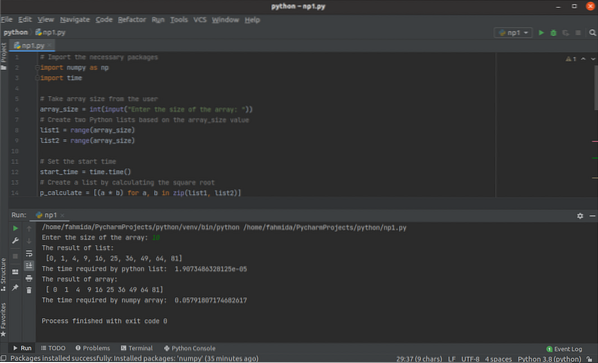
Konklusion:
Installation og brug af Python NumPy-biblioteket til python3 forklares i denne vejledning for at hjælpe læseren med at bruge dette bibliotek i deres python-script til at løse forskellige typer matematiske og videnskabelige problemer.
 Phenquestions
Phenquestions


